在使用Windows操作系统时,一些用户可能会感到困扰,因为Microsoft Compatibility telemetry(兼容性遥测)功能会收集和发送用户的数据。对于一些用户来说,这种数据收集可能会引发隐私和安全方面的担忧。microsoft兼容性遥测怎么禁用呢?本文将介绍Microsoft Compatibility telemetry彻底关闭方法,以保护用户的隐私和安全。
彻底禁用Microsoft Compatibility telemetry方法
解决方法:卸载三方防护软件后尝试干净启动
1、【Win】+【r】输入:msconfig 打开系统配置。
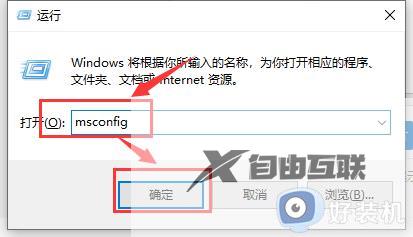
2、点击服务标签卡,勾选隐藏所有的微软服务,然后点击全部禁用(若您启用了指纹识别功能,请不要关闭相关服务)。
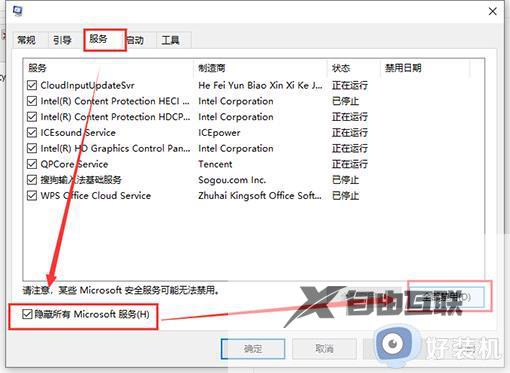
3、点击启动标签卡, 点击打开任务管理器,然后禁用全部启动项并确定。
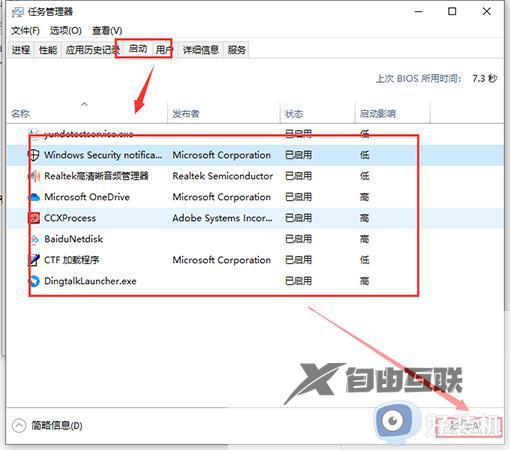
4、重启设备。
一、禁用兼容性遥测任务:
1. 打开任务计划程序(可以通过在开始菜单中搜索来找到)。
2. 在左侧的导航栏,依次展开任务计划程序库、Microsoft、Windows、Application Experience。
3. 在右侧,找到并右键点击Microsoft 兼容性应用程序清单,然后选择禁用。
二、通过组策略编辑器禁用:
1. 打开本地组策略编辑器(可以通过在开始菜单中搜索"gpedit.msc"来找到)。
2. 在左侧的导航栏,依次展开计算机配置、管理模板、Windows 组件、数据收集和预览版本。
3. 在右侧,双击允许遥测,在弹出的对话框中,选择已禁用,然后点击确定。
请注意,这些步骤可能因为Windows的版本和配置的不同而有所不同。如果你在尝试的过程中遇到了任何问题,你可能需要寻找专业的技术支持帮助。
以上就是完全关闭Microsoft Compatibility telemetry的方法的全部内容,还有不清楚的用户可以参考以上步骤进行操作,希望能够对大家有所帮助。
